 Cara Mengunci Folder Tersembunyi Secara Aman di Komputer
Cara Mengunci Folder Tersembunyi Secara Aman di Komputer


Dan sebelumnya kita juga sudah membahas mengenai cara menyembunyikan folder akan tetapi tingkat keamanaannya masih dibilang kurang, karena hanya mengandalkan fitur Hidden yang sudah banyak diketahui. Namun untuk kali ini kita akan menyembunyikan folder tersebut dengan cara mengunci folder secara termbunyi dan untuk passwordnya sendiri kita bisa membuatnya sesuai keinginan.
Tentunya cara ini sangat aman, karena password yang kita buat tidak dapat diketahui oleh orang lain, dan untuk folder yang sudah dikunci tidak akan bisa dibuka terkecuali pemilik password yang membukanya. Pastinya jika kita memiliki file penting di dalam komputer tentu hal tersebut tidak menginginkan orang lain dapat melihanya maka dari itu kita harus menyembunyikan di tempat yang aman dengan cara terkunci.
Caranya cukup mudah untuk menyembunyikan folder di dalam komputer dan kali ini juga sama tidak menggunakan software untuk melakukan penguncian folder. Dan lebih lengkapnya simak langkah-langkah berikut.
Cara Mengunci Folder Termbunyi Secara Aman di Komputer
Cara seperti ini juga bisa diterapkan di windows 7, 8 maupun windows 10.- Pertama tama kamu buat folder kosong, kemudian di dalam folder klik kanan lalu pilih New > Text Document.

- Setelah itu masukkan Script ke dalam New Text Document, dan untuk password kamu bisa membuatnya sendiri.

- Dan berikut Scriptnya yang harus digunakan untuk menyembunyikan folder serta penguncian, letakkan di dalam New Text Document.
cls
@ECHO OFF
title Folder Private
if EXIST "HTG Locker" goto UNLOCK
if NOT EXIST Private goto MDLOCKER
:CONFIRM
echo Are you sure you want to lock the folder(Y/N)
set/p "cho=>"
if %cho%==Y goto LOCK
if %cho%==y goto LOCK
if %cho%==n goto END
if %cho%==N goto END
echo Invalid choice.
goto CONFIRM
:LOCK
ren Private "HTG Locker"
attrib +h +s "HTG Locker"
echo Folder locked
goto End
:UNLOCK
echo Enter password to unlock folder
set/p "pass=>"
if NOT %pass%== kemanaaja goto FAIL
attrib -h -s "HTG Locker"
ren "HTG Locker" Private
echo Folder Unlocked successfully
goto End
:FAIL
echo Invalid password
goto end
:MDLOCKER
md Private
echo Private created successfully
goto End
:End
- Kemudian klik Save As, nah pada file name isikan dengan locker.bat dan untuk Type pilih yang All files.

- Setelah berhasil di save maka akan muncul file locker. Klik 2 kali pada file locker untuk memunculkan Folder yang bisa disembunyikan.

- Folder tersebut bernama Private, disini kamu pindahkan semua file atau data penting ke dalam folder tersebut. dan pada bagian ini hapus saja New Text Document.
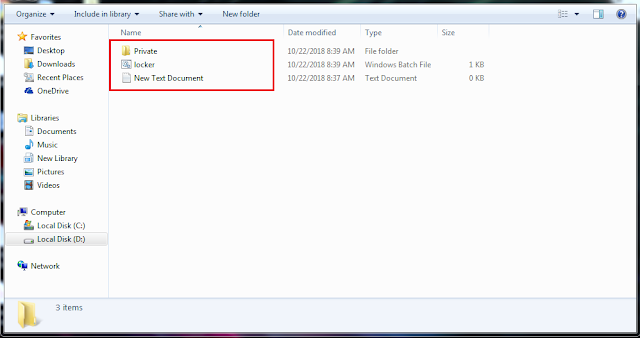
- Langkah terakhir untuk dapat menyembunyikan folder, klik pada file locker kemudian ketikkan perintah Y.

- Agar dapat kembali melihat folder klik pada file locker, lalu ketikkan password yang telah kamu buat.

- Selesai.
Sesampainya disini berati kita sudah berhasil mengunci folder secara tersembunyi dengan begitu apapun file atau dokumen penting yang kita miliki akan selalu aman apabila di pindahkan ke dalam folder private dengan cara ini. Demikian inilah cara mengunci folder termbunyi secara aman di komputer, sekian semoga bermanfaat wassalam.


Tidak Ada Komentar:
Centang "Beri Tahu Saya" untuk mendapatkan notifikasi komentar balasan.